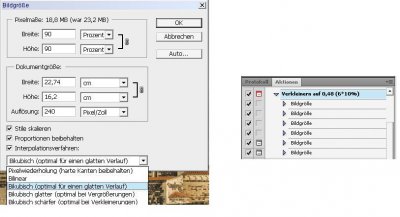südschwede
Bleibt öfters zum Abendessen
Hallo in die Runde,
wegen der hier http://nikoninfo.de/forum/showthread.php?p=152787#post152787 aufgeworfenen Fragen würde ich gern etwas mehr zu diesen immer wiederkehrenden Thema der Verkleinerung von Fotos erfahren.
Der Graue hat aus seiner Praxiserfahrung erstmal ein Statement gesetzt:
Ich bin überzeugt, dass er recht hat, aber was gibt es für Alternativen mit PS?
Da ich CS5 nutze habe ich nicht den Ehrgeiz, mich jetzt noch in Scripte oder GIMP einzuarbeiten.
Gibt es auch für PS andere Verkleinerungsalgorhitmen als die kritisierten?
Und hat jemand evtl. einen Tipp zum Nachlesen einer halbwegs verständlichen Gegenüberstellung dieser Varianten? (unter Lanczos bei Wikipedia habe ich natürlich schon nachgeschaut)
Ich habe mich im Großen und Ganzen eigentlich mit dem Bikubisch glatter - manchmal auch schärfer - arrangiert (Kontrolle per visuellem Eindruck bei 100%), bin aber stets offen für weitere Detailverbesserungen.
Danke schon mal vorab für eure Erfahrungsberichte!
Beste Grüsse,
Gerd
wegen der hier http://nikoninfo.de/forum/showthread.php?p=152787#post152787 aufgeworfenen Fragen würde ich gern etwas mehr zu diesen immer wiederkehrenden Thema der Verkleinerung von Fotos erfahren.
Der Graue hat aus seiner Praxiserfahrung erstmal ein Statement gesetzt:
Nicht wirklich gut kommt beim Verkleinern "Bikubisch" oder gar "Bikubisch schärfer" in einem Rutsch. Da sind Artefakte vorprogrammiert. Wenn Du nichts anderes hast als bikubisch, verkleinere in mehreren Schritten und schärfe nach jedem Schritt vorsichtig nach Sicht nach.
Als "GIMPer" habe ich's einfacher: Script mit Sinc Lanczos 3 in 6 Stufen, kein Nachschärfen(!) und fertig...
Ich bin überzeugt, dass er recht hat, aber was gibt es für Alternativen mit PS?
Da ich CS5 nutze habe ich nicht den Ehrgeiz, mich jetzt noch in Scripte oder GIMP einzuarbeiten.

Gibt es auch für PS andere Verkleinerungsalgorhitmen als die kritisierten?
Und hat jemand evtl. einen Tipp zum Nachlesen einer halbwegs verständlichen Gegenüberstellung dieser Varianten? (unter Lanczos bei Wikipedia habe ich natürlich schon nachgeschaut)
Ich habe mich im Großen und Ganzen eigentlich mit dem Bikubisch glatter - manchmal auch schärfer - arrangiert (Kontrolle per visuellem Eindruck bei 100%), bin aber stets offen für weitere Detailverbesserungen.
Danke schon mal vorab für eure Erfahrungsberichte!
Beste Grüsse,
Gerd
 ).
). 
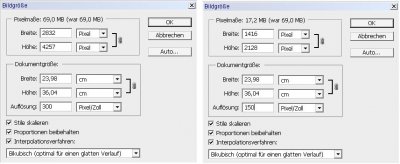

 )...
)...